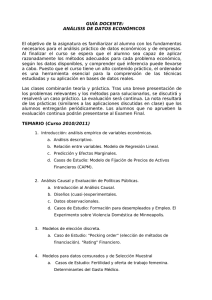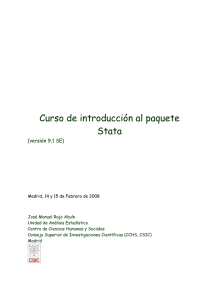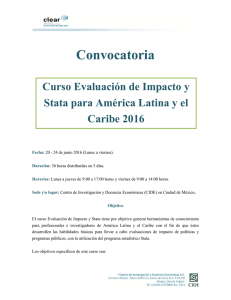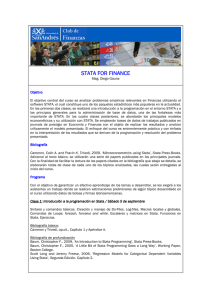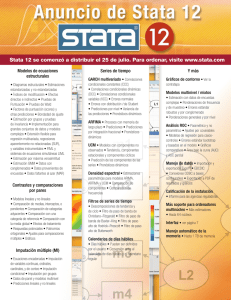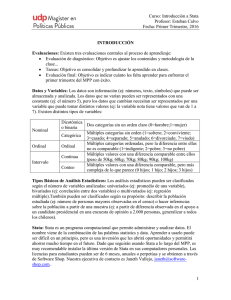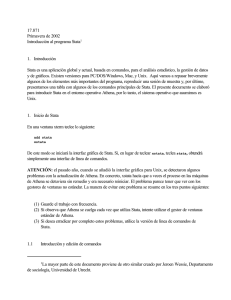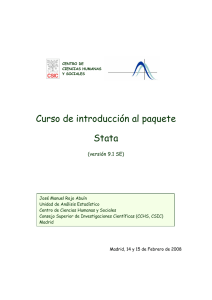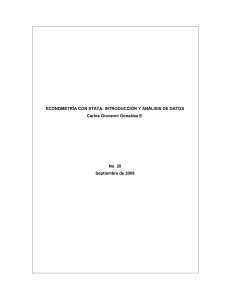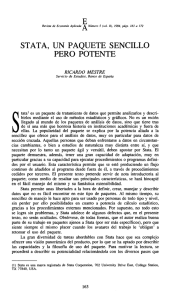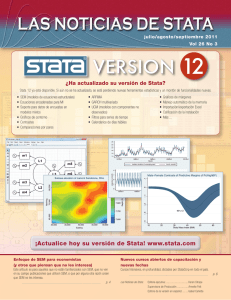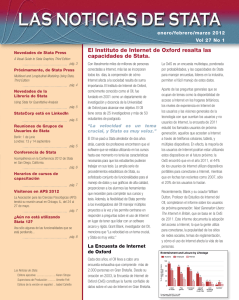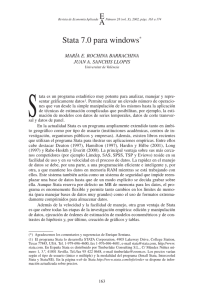Uso y Manejo Básico de Bases de datos en STATA 12
Anuncio
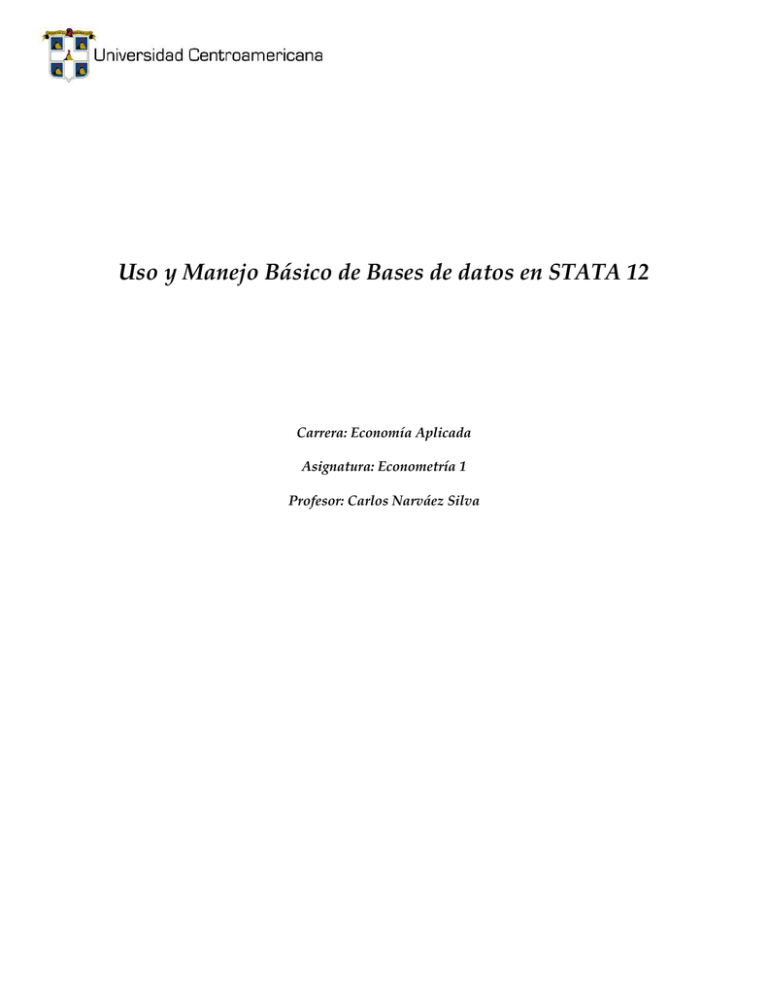
Uso y Manejo Básico de Bases de datos en STATA 12
Carrera: Economía Aplicada
Asignatura: Econometría 1
Profesor: Carlos Narváez Silva
Inicialmente la interfaz del programa STATA
presenta las siguientes opciones para trabajar
1
2
4
3
5
Las opciones presentadas en 1 son muy similares a la barra de opciones de un
Word aunque con ciertas características especiales.
File: permiten abrir/ guardar archivos
Edit: Copiar/Guardar
Data: Permite un mayor control en las variables utilizadas, esto es: reconocer su
etiqueta, cambiar nombres, crear matrices de variables, etc.
Graphics: Creación de gráficos
Statistics: Opciones para análisis de datos, estadísticos descriptivos, regresiones,
pruebas estadísticas, etc.
User, Window, Help: Opciones de apoyo del programa Stata
El espacio dentro de la interfaz de Stata que corresponde a Command (2) guardará
por defecto todos los comandos usados
El espacio dentro de la interfaz de Stata que corresponde a STATA (3), que es el
espacio más grande de la pantalla presentará todos los resultados de nuestro
trabajo
El espacio dentro de la interfaz de Stata que corresponde a Variables (4),
presentará todas las variables a usar, es decir, al momento de abrir la base de datos
ésta se abrirá en este espacio con el nombre de cada una de sus variables
El espacio dentro de la interfaz de Stata que corresponde a Command (5)
corresponde el área donde se introducen los comandos para analizar la base de
datos, por ejemplo:
“tab x”, siendo x una variable de nuestra base de datos
Indica, entre otros estadígrafos, la frecuencia y el porcentaje de las observaciones
que caracterizan a la variable “X”.
Para abrir una base de datos
Abrir una base de datos es igual a abrir cualquier archivo en Word, o Excel. Solo
se presiona en la carpetita señalada por la flecha y se busca en sus documentos el
archivo de la base de datos deseado.
*Las bases de datos serán proporcionadas en el Blog de la clase o enviadas a un
correo del Aula en formato SPSS, para pasarlo a archivo “.dta” que es el tipo de
archivo que reconoce el STATA se hará uso del Stat-Transfer.
Para abrir un Do-file
Un Do-File es una opción que el Stata nos presenta en el cual se permite guardar
toda la secuencia que se ha trabajado, es un registro de los comandos usados al
momento de modificar o analizar la base de datos.
Al momento de dar click
en la pestaña señalada por
la flecha se abrirá una
ventana nueva, de ésta
ventana se puede abrir
desde “File” el archivo
“.do”
que
representa
nuestro do-file.
El
do-
file
puede
ser
ejecutado con la pestaña
“Execute” presentada con
la flecha. Esto correrá toda
la secuencia guardada
Ejemplo de Uso
Utilizando “label list” como comando, se puede obtener el valor asignado por el
digitador de datos a la variable en cuestión, aquí el digitador utilizó el valor 1 para
representar el área de residencia Urbana. Utilizó 2 para representar el área de
residencia Rural
Una vez abierto el STATA y su base de datos, en este caso “Población” Según la
EMNV 2005, se pueden obtener datos específicos de la misma, si se quiere obtener
el porcentaje y frecuencia de mujeres y hombres capturados por la encuesta se
utiliza el comando “tab”
Ej:
tab s2p3
ENTER
Si se quiere saber el área de residencia se
utiliza el mismo proceso
Ej: tab i05
ENTER
Se puede apreciar que la mayoría de
los encuestados son mujeres (50.6%) y
que los encuestados en su mayoría
son rurales.
Esto
nos da un total de 36,612 de
encuestados.
De esta manera se pueden obtener datos aún más específicos. Si le queremos decir
al software que nos proporcione a el número de mujeres que se encuentran en el
área rural se procede de la siguiente manera
Este comando nos dice que tabulemos la pregunta referente a sexo si ésta es mujer
y se encuentra en el área rural: 9,380 mujeres habitan en zonas rurales.
Para conocer otros estadígrafos sobre una
variable, se utiliza el comando “sum” el cual nos da el número de observaciones, la
media, la desviación estándar, el mínimo y el máximo de la variable.
. sum precio
Variable
Obs
Mean
precio
5024
50.58632
Std. Dev.
59.09051
Min
Max
.8064
226.8
Como podemos observar aquí se aplicó el comando “sum” a la variable “precio” el
cual nos indica que contamos con 5,024 observaciones en la variable; la media del
precio es de 50.59 córdobas. Por otro lado la desviación estándar es de 59.09 y que
el precio mínimo es de 0.80 córdobas y el precio máximo es de 226.8 córdobas.
Los comandos “gen” como “replace” son comandos importantes a la hora de
manejo de base de datos, esto es debido a que el comando “gen” nos permite
generar una variable dentro de la base de datos, mientras que el comando
“replace” nos ayuda a remplazar datos en una variable ya existente. Tras haber
explicado esto es necesario un ejemplo para tener un mayor entendimiento por lo
que se les presenta un ejemplo.
Por ejemplo, queremos generar una variable que se llame “rural” en el cual
queremos indicar que cuando sea “1” la variable indique a todas las personas que
residen en el área rural mientras que si toma valor igual a 0 es que residen en una
área urbana.
. gen rural=0
.
. replace rural=1 if i06==2
(19325 real changes made)
. tab rural
rural
Freq.
Percent
Cum.
0
1
17,287
19,325
47.22
52.78
47.22
100.00
Total
36,612
100.00
Como se puede ver en la imagen primero se generó una variable que sea igual a 0
con el comando “gen”. Luego se utiliza el comando “replace” para editar la
variable rural que se ha creado y que ésta tome uno (1) cuando la pregunta “i06”,
la cual hace referencia al área de residencia, es igual a dos (2) debido a que este es
el código para el área rural asignado por el digidator de datos en la pregunta.
Después de esto utilizamos el comando “tab” para observar cu{ntas personas se
encuentran en el área rural y debido a que anteriormente se le había asignado al
número “1” como las personas que habitan en el {rea rural podemos decir que
19,325 personas pertenecen a esta y 17,287 son del área urbana.